lr软件旋转照片的方法教程
时间:2023-03-14 16:35:15作者:极光下载站人气:4503
Adobe
lightroom是一款批量图片处理软件,很多小伙伴都在使用,在其中如果我们需要旋转图片,小伙伴们知道具体该如何进行操作吗,其实操作方法是非常简单的。我们只需要导入图片后,在界面右上方点击切换到“修改照片”栏,
然后在“照片”选项卡中就可以根据自己的实际需要选择旋转效果了,另外,我们也可以在界面右侧借助“裁剪叠加”功能实现旋转图片的效果。操作步骤其实是非常简单的,小伙伴们可以打开自己的lr软件后一起操作起来。接下来,小编就来和小伙伴们分享具体的操作步骤了,有需要或者是有兴趣了解的小伙伴们快来和小编一起往下看看吧!
操作步骤
第一步:打开lightroom,在“图库”栏点击导入按钮导入需要旋转的图片;
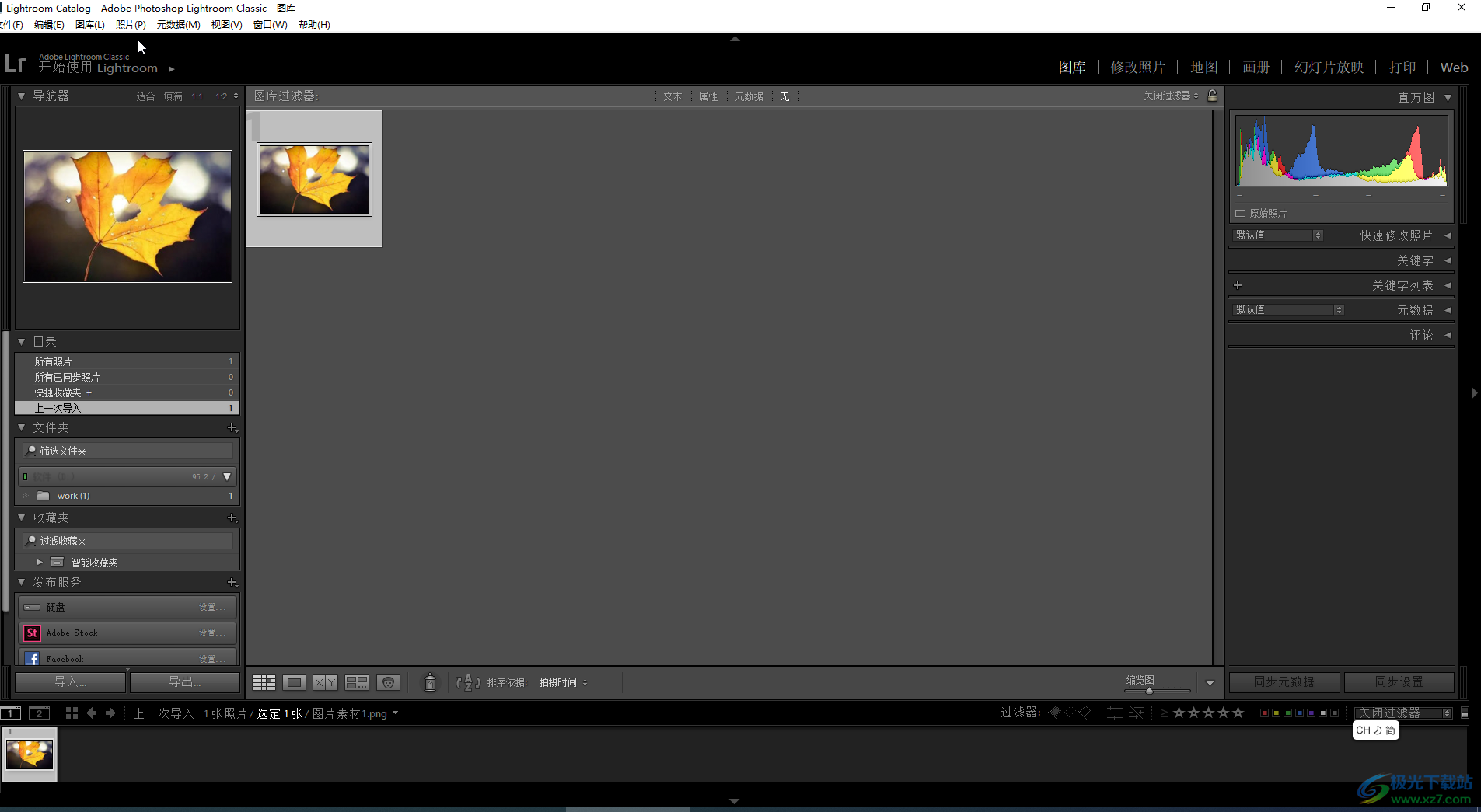
第二步:点击切换到“修改照片”,然后在“照片”选项卡中根据需要选择想要的旋转效果就可以看到相应的旋转结果了;
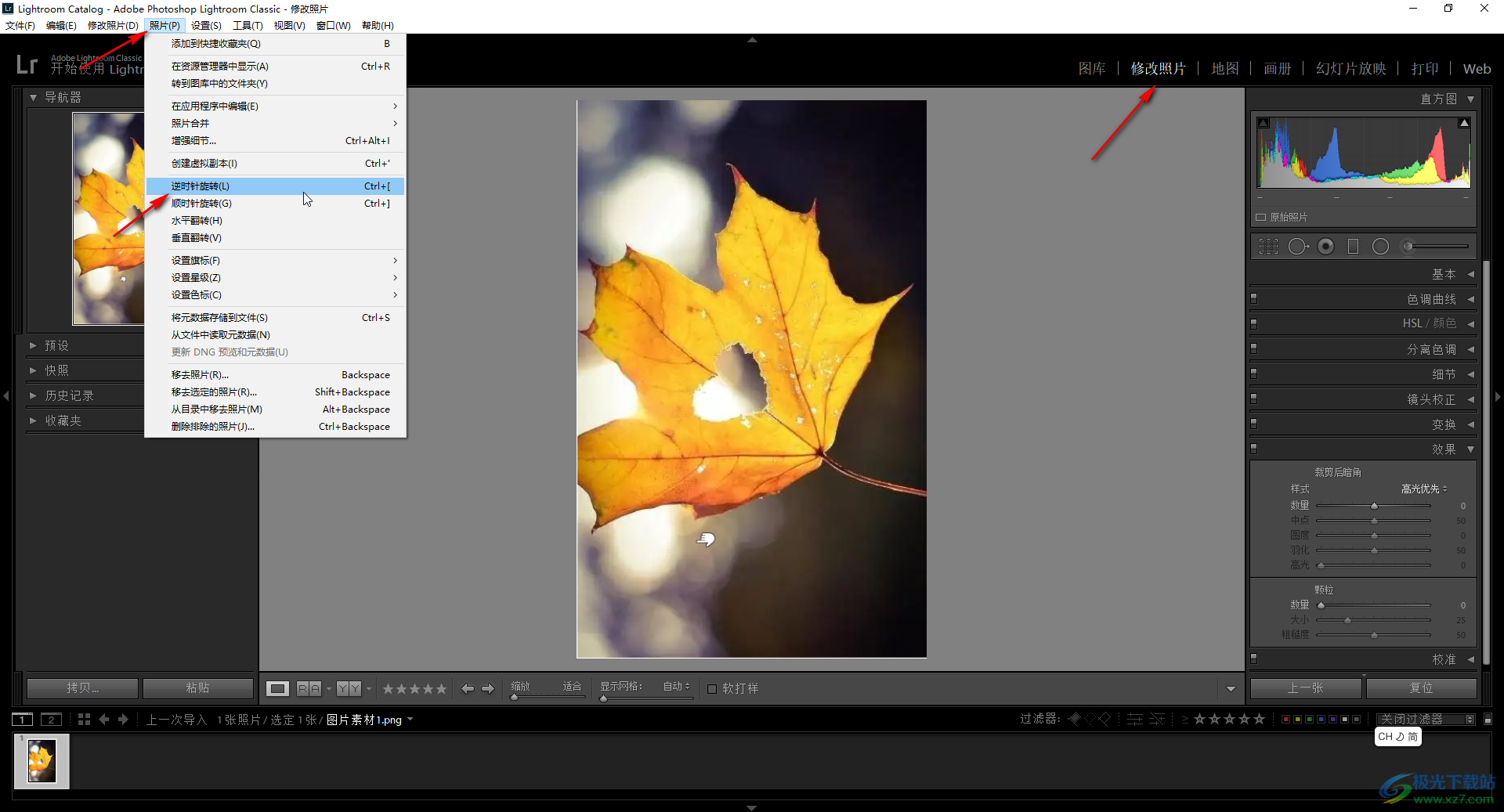
第三步:选择不同的旋转效果可以看到相应的结果;
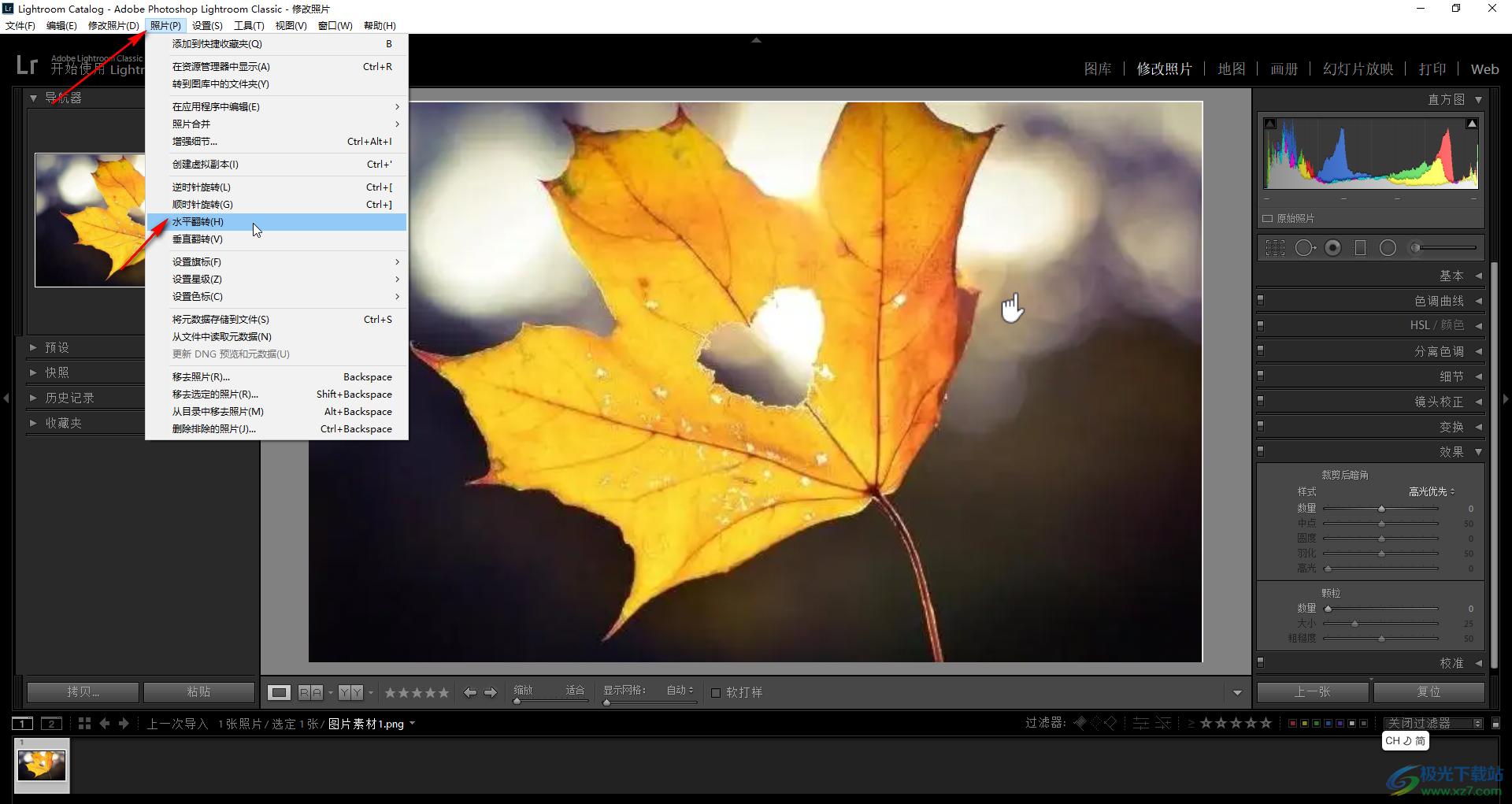
第四步:也要看在界面左侧点击如果所示的裁剪叠加图标后,设置好想要的图片尺寸,然后拖动“角度”处的滑块就可以进行调整了,调整完成后点击“完成”按钮就可以了,如果不满意可以点击“复位”按钮恢复初始状态;
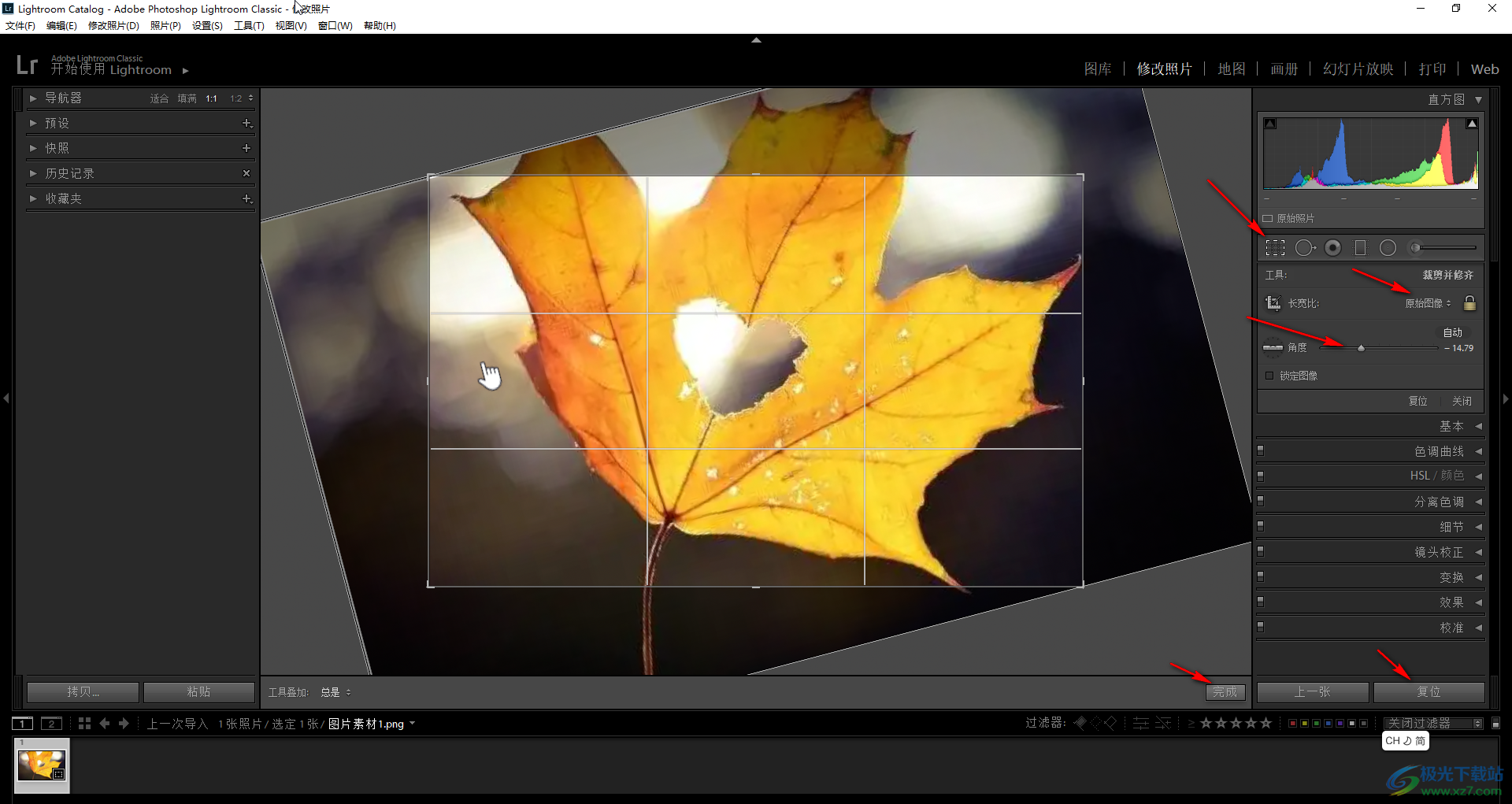
第五步:调整完成后点击“文件”——“导出”按钮就可以导出图片了。
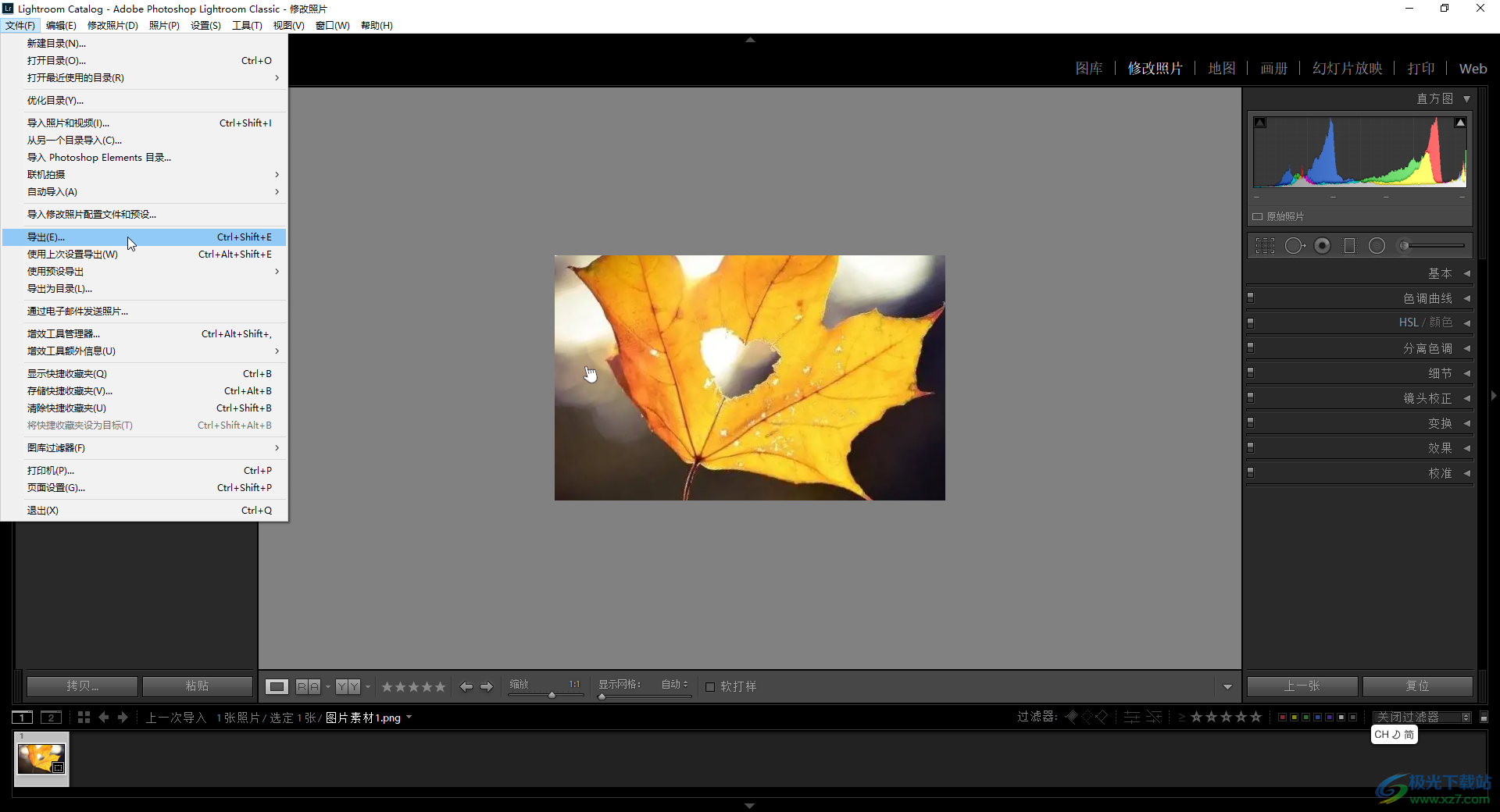
以上就是Adobe lightroom中旋转图片的方法教程的全部内容了。在导出图片窗口,我们可以设置图片的保存位置,图片的名称等参数,小伙伴们可以按需操作。

大小:2.70 MB版本:v2.4环境:WinAll
- 进入下载
相关下载
热门阅览
- 1百度网盘分享密码暴力破解方法,怎么破解百度网盘加密链接
- 2keyshot6破解安装步骤-keyshot6破解安装教程
- 3apktool手机版使用教程-apktool使用方法
- 4mac版steam怎么设置中文 steam mac版设置中文教程
- 5抖音推荐怎么设置页面?抖音推荐界面重新设置教程
- 6电脑怎么开启VT 如何开启VT的详细教程!
- 7掌上英雄联盟怎么注销账号?掌上英雄联盟怎么退出登录
- 8rar文件怎么打开?如何打开rar格式文件
- 9掌上wegame怎么查别人战绩?掌上wegame怎么看别人英雄联盟战绩
- 10qq邮箱格式怎么写?qq邮箱格式是什么样的以及注册英文邮箱的方法
- 11怎么安装会声会影x7?会声会影x7安装教程
- 12Word文档中轻松实现两行对齐?word文档两行文字怎么对齐?
网友评论